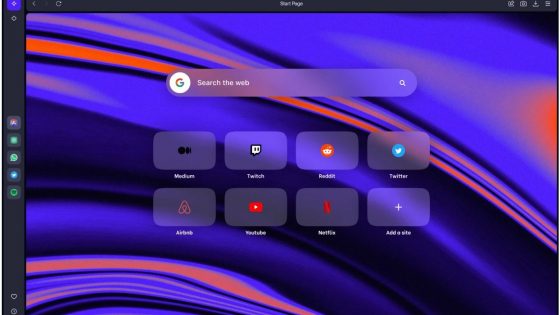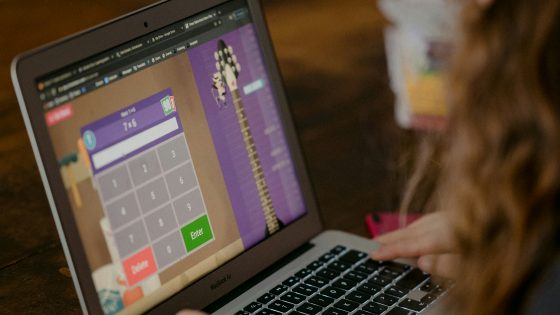Wie testet man den Computer oder einzelne Komponenten?

Abseits des Hobbys können Benchmarks das beste Werkzeug sein, um Fehler im Computer (zeitnah) zu erkennen oder einfach zu überprüfen, ob alles in bester Ordnung ist. Der Vorgang ist sehr einfach. Sie installieren ein paar Programme, wählen die richtigen Einstellungen und warten, bis das Programm seine Arbeit erledigt. Wir nutzen sie auch, wenn wir Computer oder einzelne Komponenten testen. Es ist jedoch notwendig, die Endergebnisse zu verstehen, d. h. wie das Programm dorthin gelangt ist, unter welchen Bedingungen usw.
Tests mit speziellen Tools können unrealistisch sein oder ein schlechtes Bild davon vermitteln, wie sich der Computer bei alltäglichen Aufgaben verhält. Daher unterteilen wir Tests normalerweise in Analysen mit den unten aufgeführten (synthetischen) Programmen und in praktische Tests mit Programmen und Spielen, die vom Durchschnittsbenutzer gestartet werden. Die Ergebnisse der beiden Ansätze können sehr unterschiedlich sein.
Wenn Sie die Testergebnisse in Zukunft für einen „Vorher-Nachher“-Vergleich nutzen möchten, bietet es sich an, unter Bedingungen zu testen, die Sie leicht nachstellen können. Es wird empfohlen, ein frisch installiertes Windows-System zu verwenden, bei dem die Wahrscheinlichkeit geringer ist, dass unnötige Prozesse im Hintergrund ausgeführt werden. Wenn Sie einen Laptop testen, wird empfohlen, den Test getrennt mit Batteriestrom und Wechselstrom durchzuführen. Typischerweise verfügen Laptops auch über verschiedene Profile für leisen Betrieb und maximale Leistung, bei denen sich die Komponenten unterschiedlich verhalten – beispielsweise kann der Chip auf eine geringere Leistung begrenzt werden, die Leistungskurve der Lüfter verläuft fast immer völlig anders und so weiter.
Die Schaffung idealer Bedingungen spiegelt jedoch nicht die Art und Weise wider, wie wir den Computer tatsächlich nutzen. Unsere Computer sind voller Programme, viele Prozesse laufen im Hintergrund, von denen wir gar nicht wissen, dass sie existieren oder von denen wir sie im Laufe der Jahre der regelmäßigen Nutzung installiert haben. Für eine realistischere Darstellung testen Sie Ihren Computer unter den Bedingungen, unter denen Sie ihn täglich nutzen.
Testtools können auch hilfreich sein, wenn Sie Ihre CPU, Grafikkarte und Ihren RAM optimieren möchten. Wenn Sie die Spannung und Frequenz der CPU geändert haben, möchten Sie sicherstellen, dass sie auch bei anspruchsvollerem Betrieb stabil bleibt. Das Gleiche gilt für die Grafikkarte und beim Einschalten von XMP im BIOS, damit der RAM schneller arbeitet.
Wir brauchen ein Datenüberwachungstool
Nicht alle Prüfprogramme verfügen über integrierte Tools zur Überwachung wichtiger Komponentendaten, wie z. B. der Temperatur. Der Task-Manager ist ein sehr einfaches Tool, mit dem wir die Belastung unserer Komponenten überwachen können. Aber es gibt viel bessere Tools. Sie verwenden lieber den Task-Manager, um Programme/Prozesse zu beenden.
Wir benötigen detailliertere Informationen zu Frequenzen, Stromverbrauch, Temperatur, Spannung und mehr, die HWiNFO, MSI Afterburner und ähnliche Programme anzeigen können.

Einige Spiele verfügen über integrierte praktische Tests, mit denen wir ganz einfach überprüfen können, wie gut unser Computer funktioniert. Für andere müssen wir Programme verwenden, die uns während des Spiels die wichtigsten Daten anzeigen (fps, Verbrauch, Temperatur, 1 % niedrig...). OCAT ist ein Open-Source-Programm, das sich bisher stets als zuverlässig erwiesen hat.
Prozessortests. Was verwenden?
Der Prozessor beeinflusst alles: wie schnell das System im Allgemeinen arbeitet, die Leistung von Spielen, allgemeinen Programmen, wie Multitasking sein wird ... Daher ist er neben der Grafikkarte die am häufigsten getestete und verglichene Komponente.
Wenn Sie einen halben Riesen für einen Prozessor ausgegeben haben, fragen Sie sich wahrscheinlich, ob er die erwartete Leistung erbringt. Gut, dass uns einige Programme zum Testen des Prozessors zur Verfügung stehen.
Cinebench 2024 – Single-Core- und Multi-Core-Leistung
Bei Prozessoren interessiert uns, wie Single-Core- und Multi-Core-Leistung aussieht und was das für die Spieleleistung bedeutet. Eines der beliebtesten Programme für diese Art von Tests ist Cinebench 2024.
Cinebench 2024 nutzt Redshift, die Rendering-Engine von Cinema 4D, um die Single-Core- und Multi-Core-Leistung zu messen. Dadurch können wir selbst entscheiden, ob wir einen Schnelltest oder einen längeren Test durchführen möchten, um die Konsistenz zu testen oder wie stabil die Leistung ist. Es gibt auch einen praktischen Benchmark von Prozessoren von Mitbewerbern und Mitbewerbern, sodass Sie sofort sehen können, ob die Leistung unseres Prozessors den Erwartungen entspricht. Sie haben kürzlich auch Unterstützung für neue Arm-Prozessoren wie den Snapdragon X Elite hinzugefügt.
PCMark – den Alltag simulieren
Ein weiterer Oldtimer, der sich im Laufe der Jahre als eines der besseren CPU-Testprogramme auf dem Markt behauptet hat. Bei PCMark handelt es sich eigentlich um eine Sammlung verschiedener Tests, die den alltäglichen Gebrauch simulieren, etwa das Ausführen von Office-Programmen, das Surfen im Internet, das Streamen von Videos und Ähnliches. Darüber hinaus werden auch CPU-Verbrauch, Temperatur und mehr angezeigt.
Obwohl es eine kostenlose Version gibt, ist die Sammlung an Tests begrenzt. Für ein anspruchsloses Testen und einen schnellen Vergleich genügen kostenlose Tests, für etwas Seriöseres muss man 28 Euro extra bezahlen.
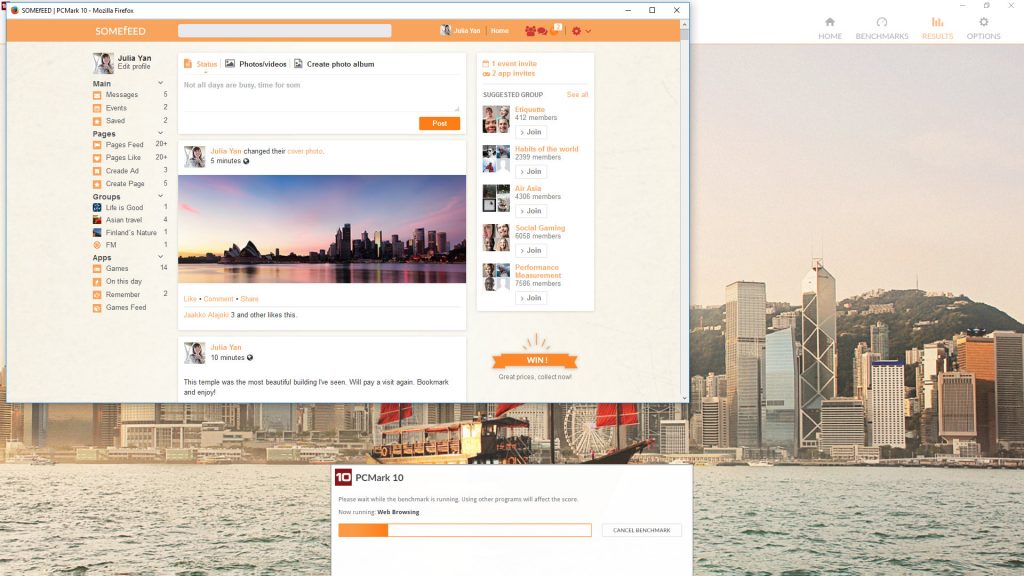
Prime95 – „Warum folterst du mich?“
Möchten Sie wissen, wo die Obergrenze Ihres Prozessors liegt? Wenn Sie den Prozessor quälen, seine Schaltkreise ehrlich überfordern möchten, dann starten Sie das Prime95-Programm, vor dem alle Prozessoren zittern. Nicht weil sie nicht leistungsstark genug sind, sondern weil Prime95 unrealistische Prozesse ausführt. Es gibt nur ein Ziel – den Prozessor zu „verschwören“. Es wird am häufigsten verwendet, um zu überprüfen, ob Änderungen beim Aufziehen des Prozessors stabil sind.
Wir empfehlen es nicht für den Einsatz in Mini-PCs oder einfachen Laptops, deren Kühlsysteme für eine solche unerwartete Erwärmung zu schlecht sind.
Blender ist ein besserer Freund. Die CPU wird nicht gedrosselt, die Multi-Core-Leistung wird aber dennoch gut getestet. PugetBench eignet sich für Leistungstests in Programmen wie Photoshop und DaVinci Resolve.
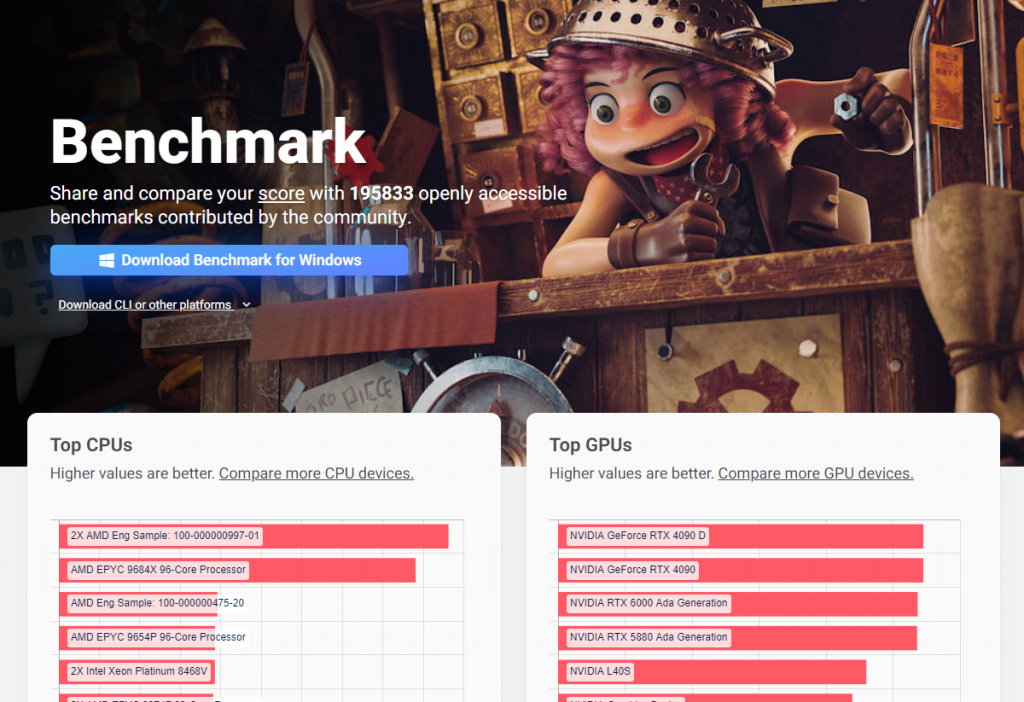
Leistungstests in Spielen
Um einen guten Anhaltspunkt dafür zu erhalten, wie sich Prozessor und Grafikkarte in Spielen schlagen, empfehlen wir Ihnen, verschiedene Genres zu testen. Es empfiehlt sich, sie in neueren, grafisch anspruchsvollen AAA-Spielen wie Alan Wake 2 oder Cyberpunk 2077 und einigen älteren Spielen wie The Witcher 3 oder Shadow of the Tomb Raider zu testen, in denen bereits ein praktisches Testsystem integriert ist. Wir empfehlen Ihnen, mindestens ein anderes Arcade-Spiel (zum Beispiel Forza) und einen Shooter/FPS (Valorant, Apex Legends, Call of Duty...) zu testen.
Installieren Sie MSI Afterburner, schalten Sie ein Overlay mit allen notwendigen Informationen ein und spielen Sie das Spiel wie gewohnt.
Wie teste ich eine Grafikkarte?
Gaming-Leistung und Videobearbeitungs- und Rendering-Leistung sind zwei sehr unterschiedliche Aufgaben. Eine Grafikkarte kann für Spiele großartig sein, aber beim Rendern liefert sie nicht die gleichen Ergebnisse.
3DMark ist vielleicht das bekannteste Programm zum Testen von Grafikkarten. Wir verwenden es auch zum Testen von Telefonen. Wie PCMark handelt es sich um eine Reihe von Tests, darunter die Module Time Spy und Firestrike, die am häufigsten verwendet werden. Die Basisversion ist kostenlos, für alles weitere muss man aber gut 30 Euro bezahlen.
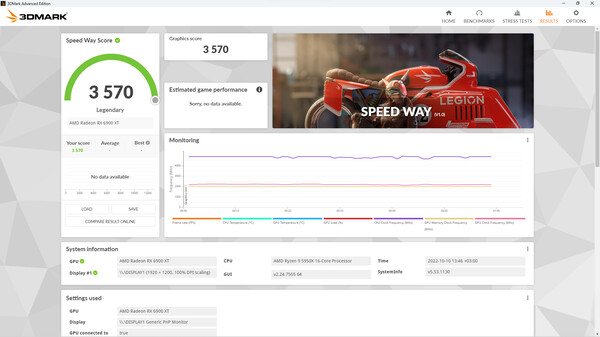
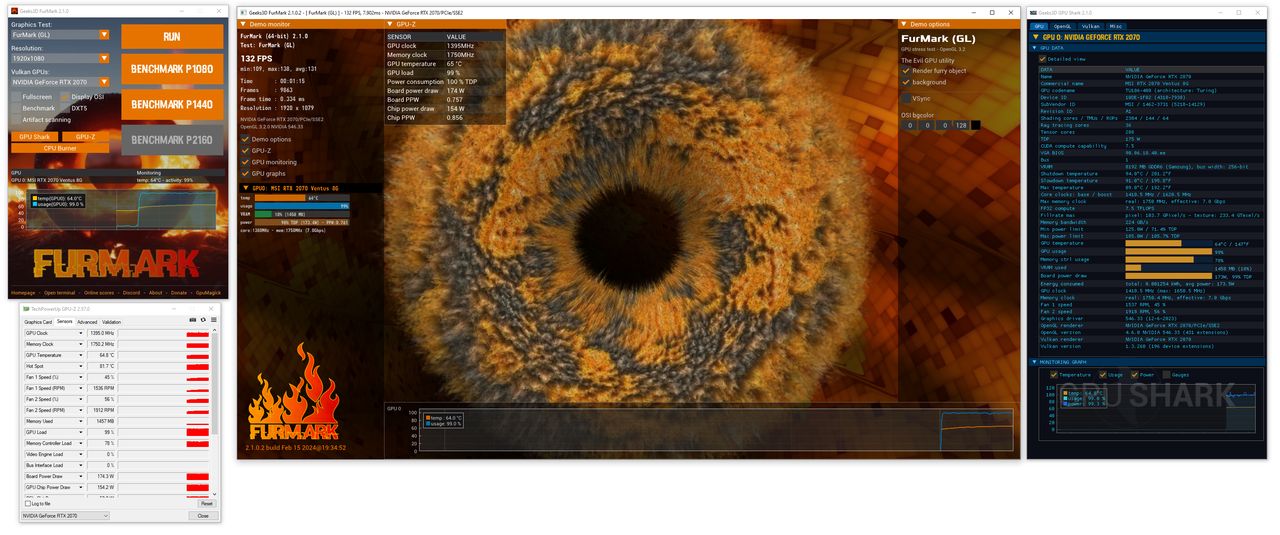
FurMark ist dasselbe wie Prime95, jedoch für extreme Grafikkartentests. Dies ist in den meisten Fällen unnötig, kann aber nützlich sein, um schnell zu testen, ob die Grafikkarte stabil ist, ob sie schnell überhitzt usw. Nicht zum Testen von Laptops und Minicomputern empfohlen.
Cinebench 2024 bietet seit kurzem die Möglichkeit, Grafikkarten zu testen, und Sie können Blender und V-Ray auch zum Testen der Raytracing-Funktionen verwenden.
SSD, RAM und andere Komponenten
Verwenden Sie zum Testen von Laufwerken CrystalDiskMark, das Ihnen die Lese- und Schreibgeschwindigkeiten anzeigt. RAM wird schwieriger zu testen sein. AIDA64 kann Ihnen seine Geschwindigkeiten und Latenzzeiten anzeigen, es sind uns jedoch keine vergleichbaren Tools zum Testen von CPUs und Grafikkarten bekannt. Um die Stromversorgung zu testen, benötigen Sie ein spezielles Werkzeug, das nicht in jeder Werkstatt zu finden ist.
Wenn Sie wissen möchten, wie gut oder schlecht Ihr Computer arbeitet, stehen Ihnen jetzt alle Tools zur Verfügung, die Sie benötigen.